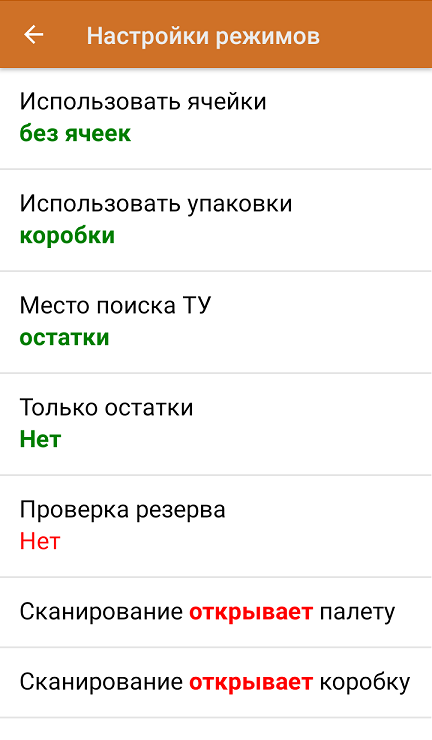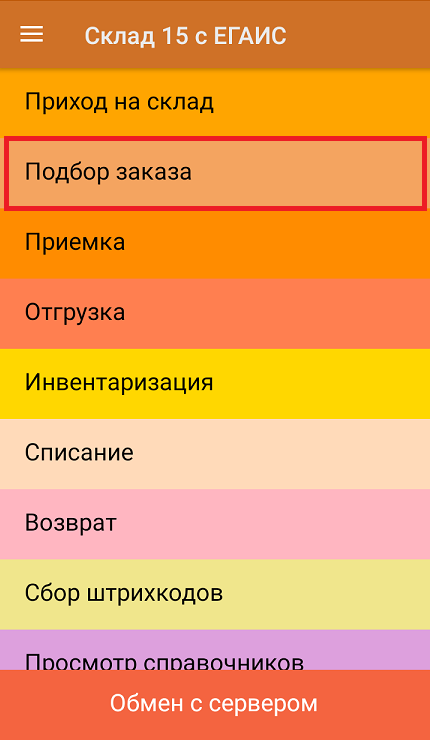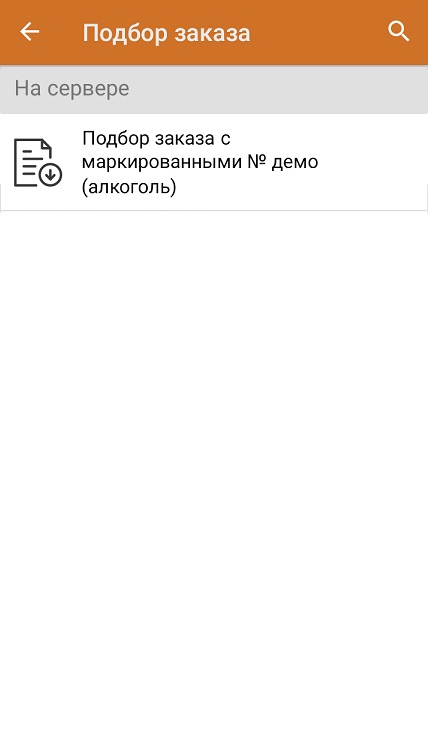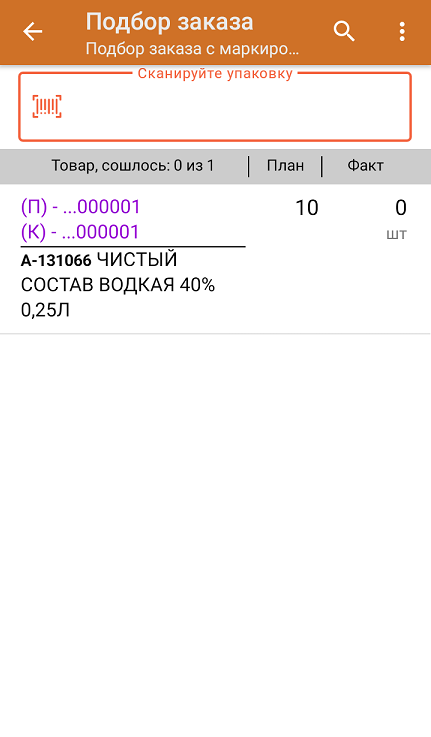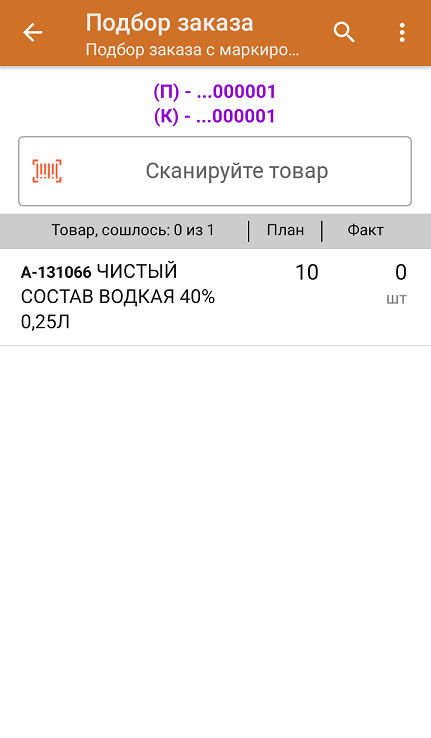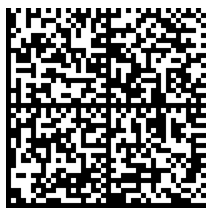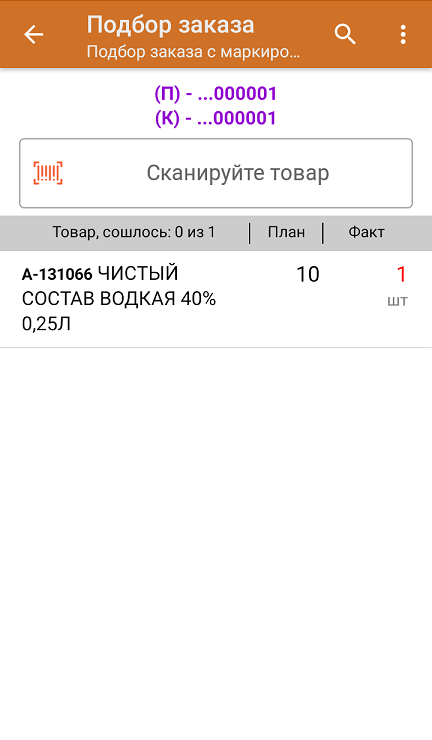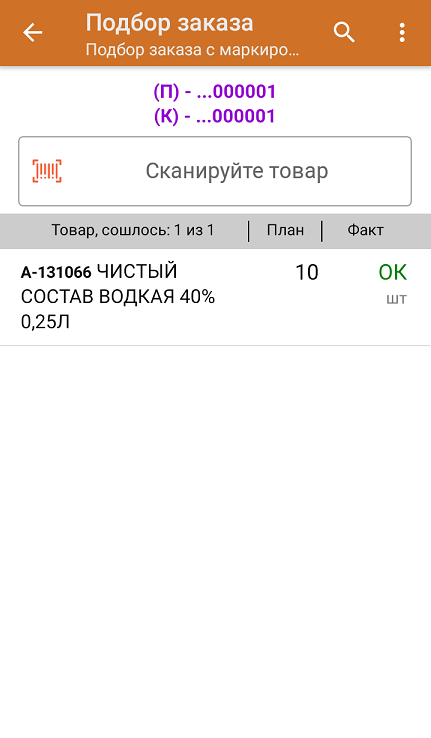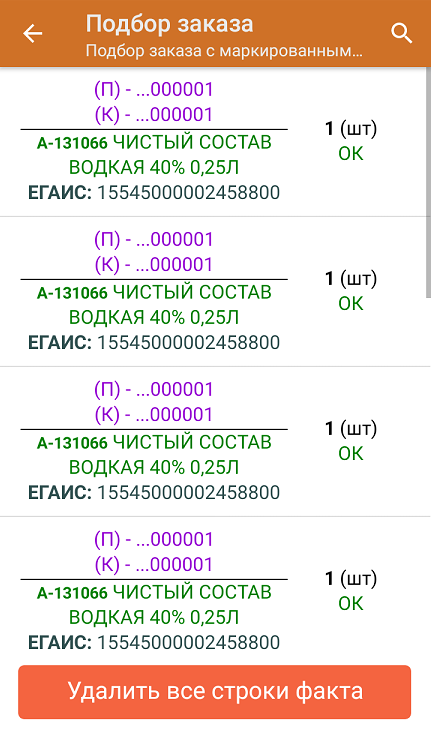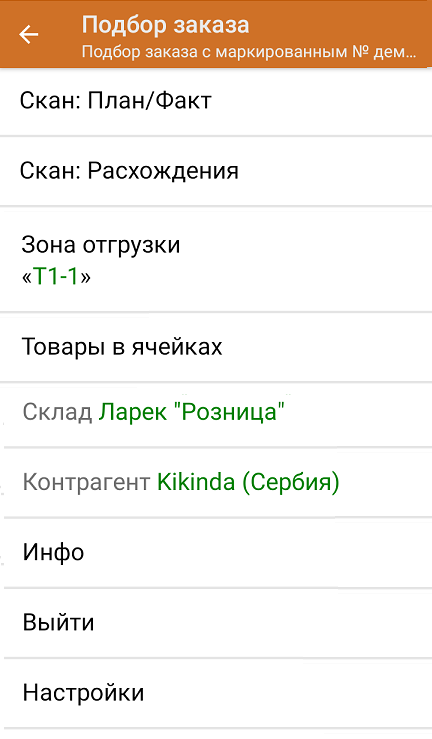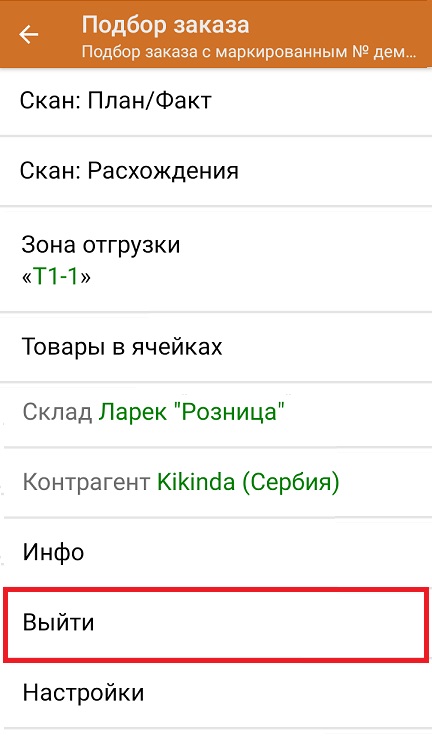Документ-задание на отгрузку предварительно выгружается из товароучетной программы на ТСД. Как это сделать в случае, если вы используете 1С, читайте в следующей статье, а если Excel — в статье «Интеграция «Магазина 15» через CSV и Excel».
Также в случае выгрузки документа в 1С укажите в настройках глобальных параметров режим работы с коробками.

Перед тем как начинать отгрузку товаров, необходимо убедиться, что в меню операции «Подбор заказа» включена соответствующая настройка работы с маркированным товаром.
Также необходимо чтобы в документе была включена работа с транспортными упаковками в одном из режимов: «Коробки», «Коробки и палеты» (включается в настройках режимов) и отключена возможность сканирования EAN-128 (в настройках на ТСД).
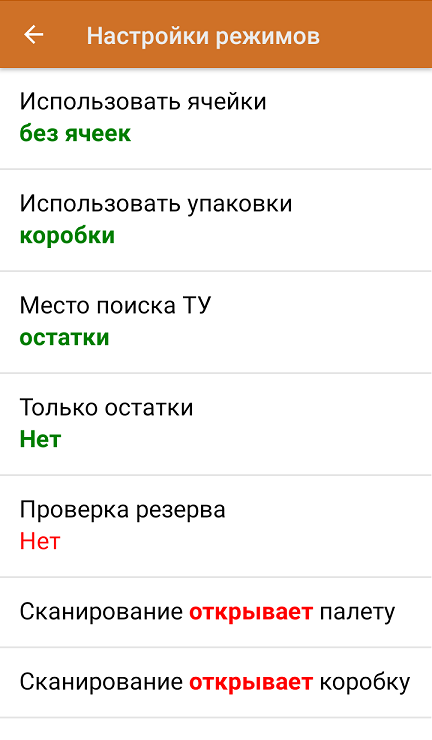
В главном меню «Склада 15 с ЕГАИС» выберите операцию «Подбор заказа» и откройте нужный документ.
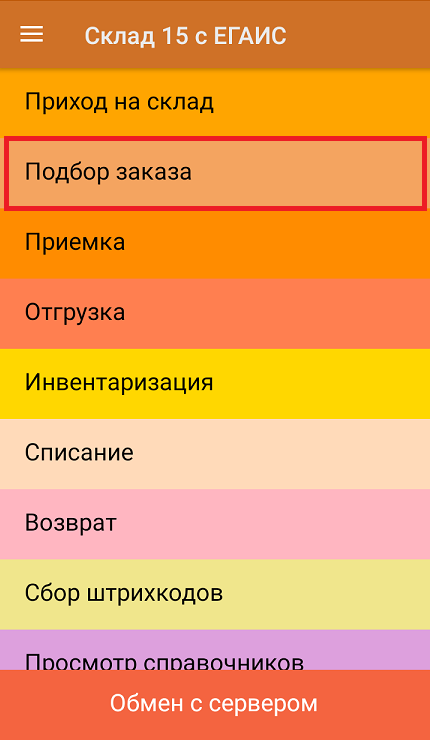
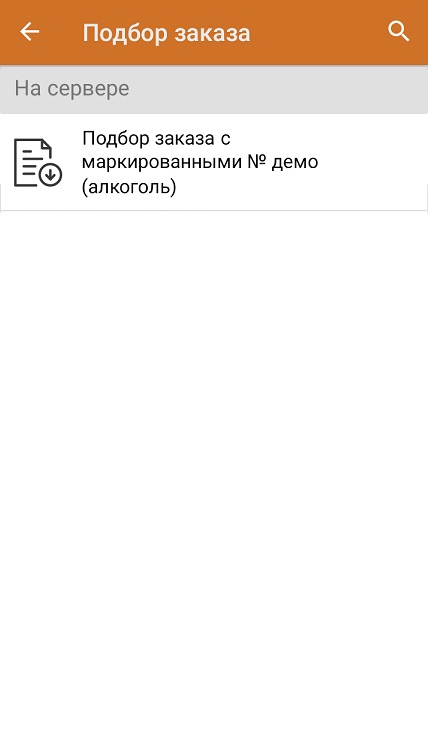
В открывшемся окне появится список товаров в упаковках, которые необходимо отгрузить со склада. В колонке «Номенклатура» отображается название товара. В колонку «План» записаны данные по количеству товара в коробках. Колонка «Факт» отражает количество фактически отсканированного товара.
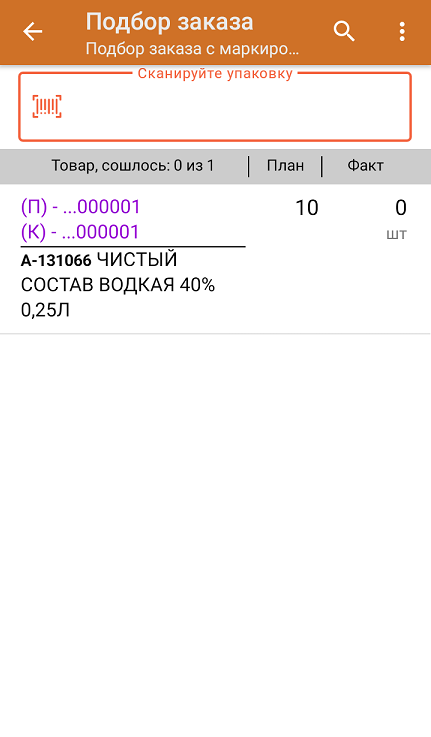
Отсканируйте ШК упаковки (в нашем случае это палета и коробка).
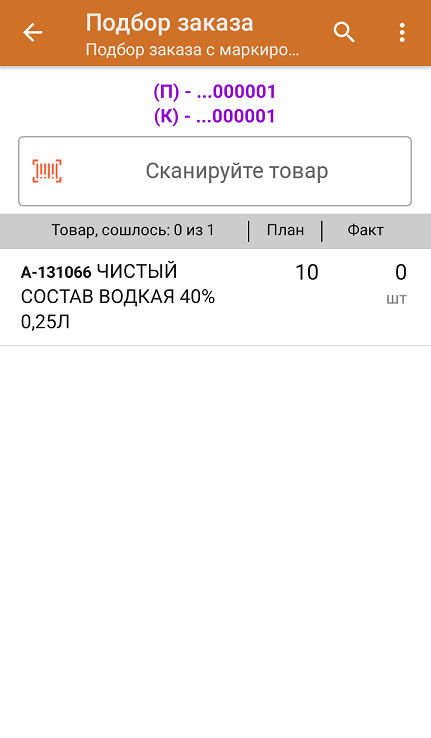
Далее сканируйте КМ товара из ранее открытой коробки (пример кода маркировки указан ниже).
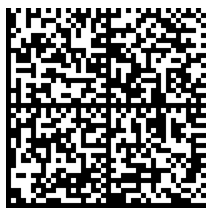
По результатам сканирования в колонке «Факт» будут отображаться его результаты. Зеленым цветом обозначается совпадение планового и фактического количества, красным — расхождения. Чтобы развернуть подробный список отсканированных КМ, нажмите на наименование товара.
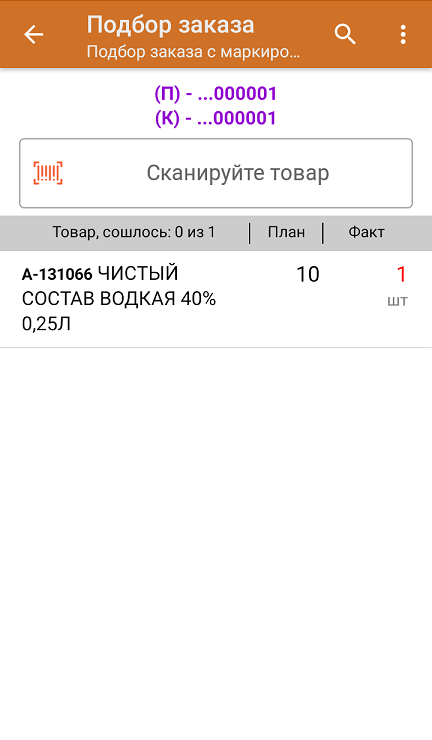
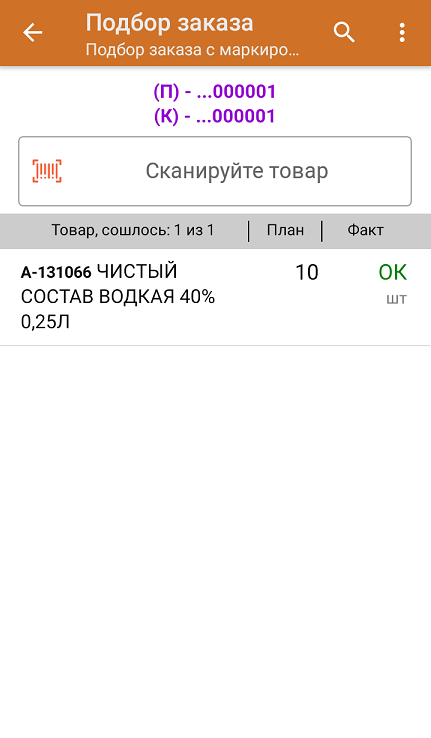
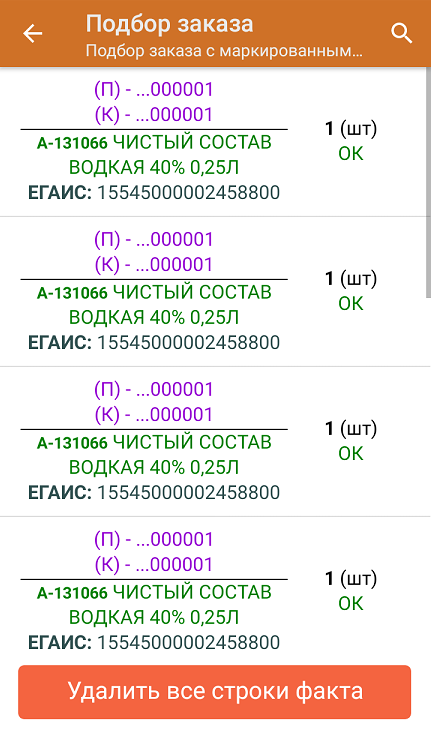
В главном меню операции «Подбор заказа» можно указать склад и контрагента, проверить расхождение фактического и планового количества товара. Если была указана зона отгрузки, можно очистить её с помощью одноименной кнопки.
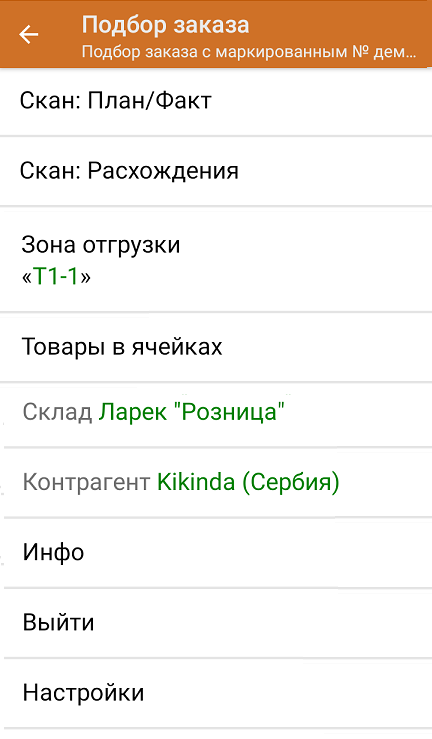

После окончания операции завершите документ. Это необходимо для того, чтобы можно было отправить его на сервер Mobile SMARTS. Незавершенный документ отправить нельзя.
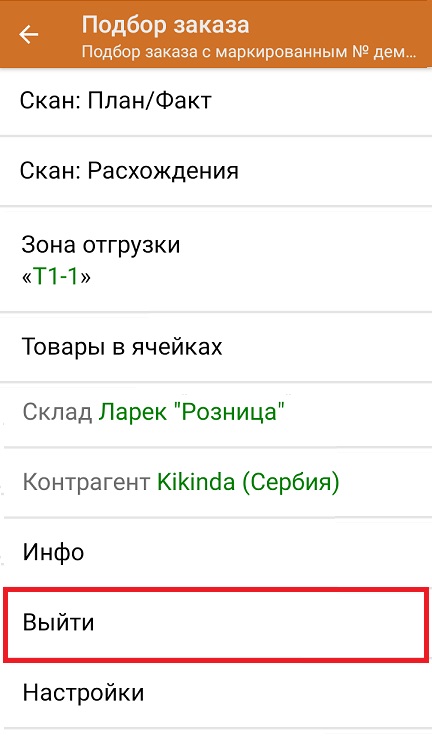

После отправки на сервер документ необходимо загрузить в товароучетную программу для дальнейшей работы. Как это делается в 1С, Вы можете прочитать в статье «Загрузка документов в 1С», а как в Excel — в статье «Интеграция «Магазина 15» через CSV и Excel».